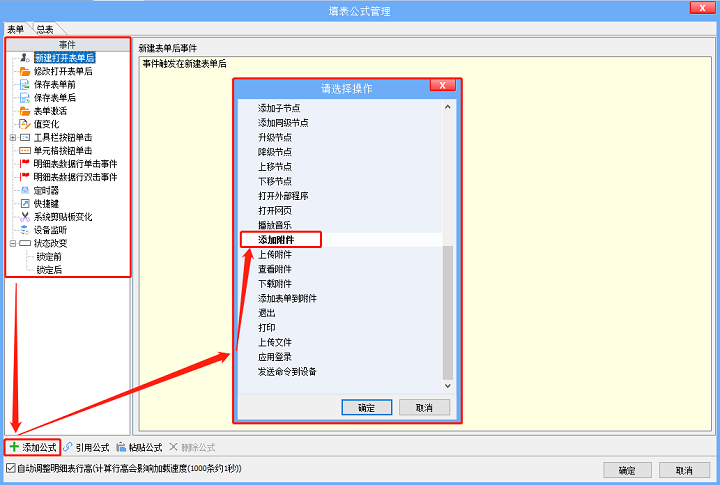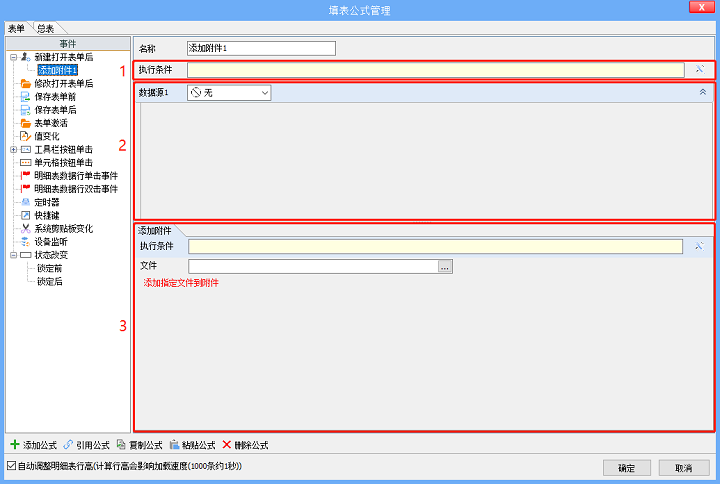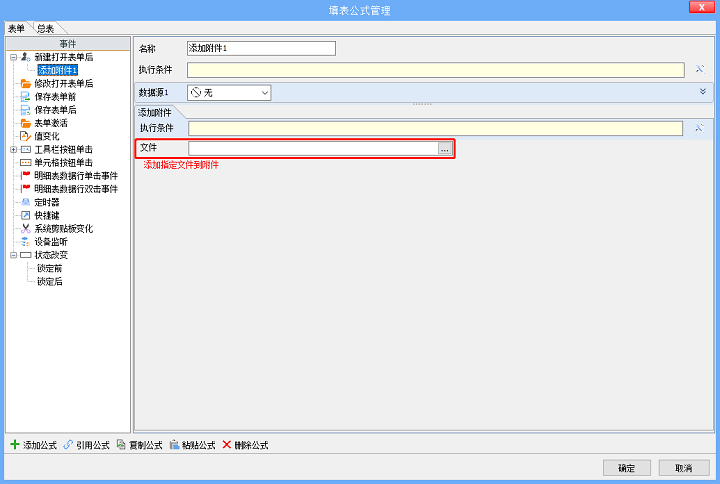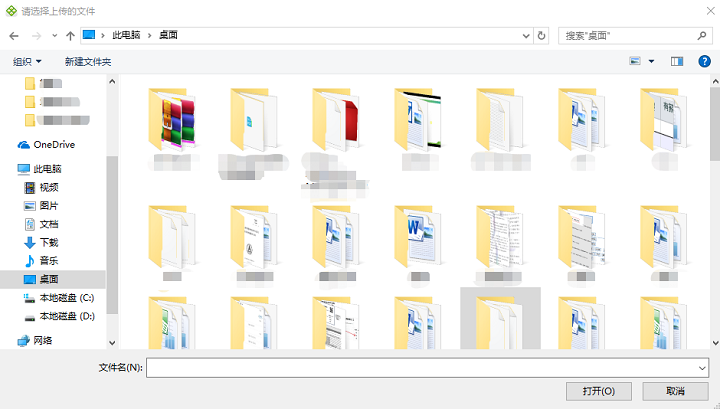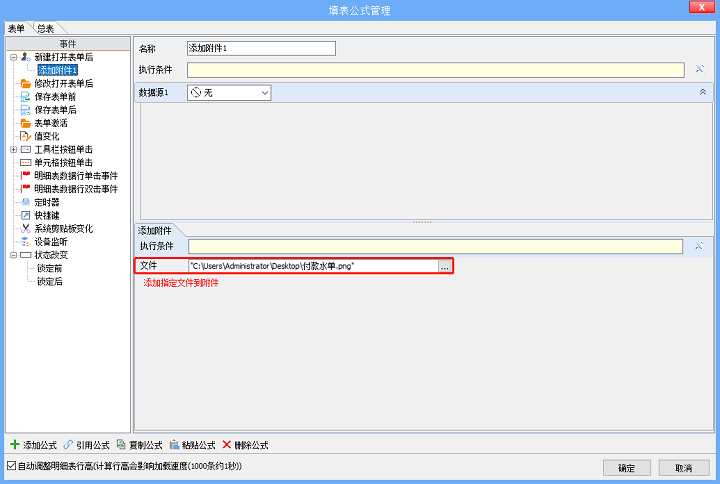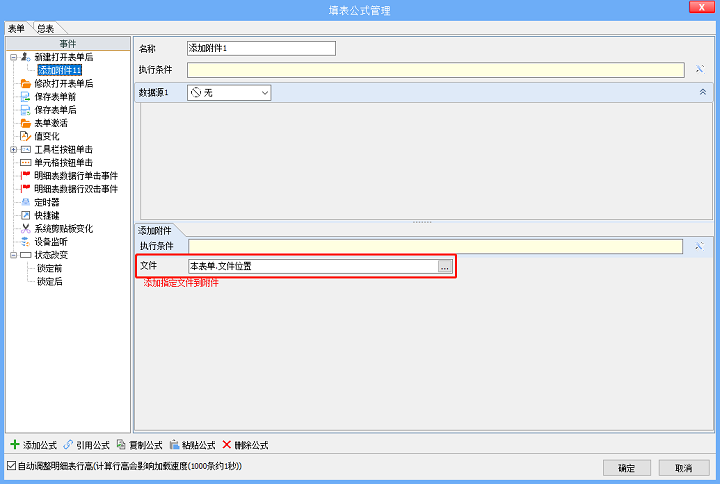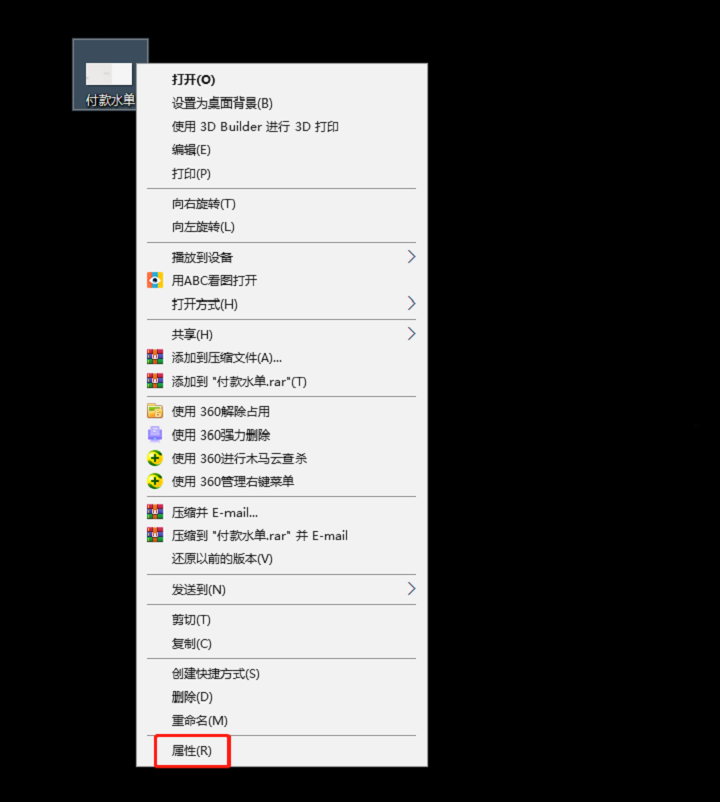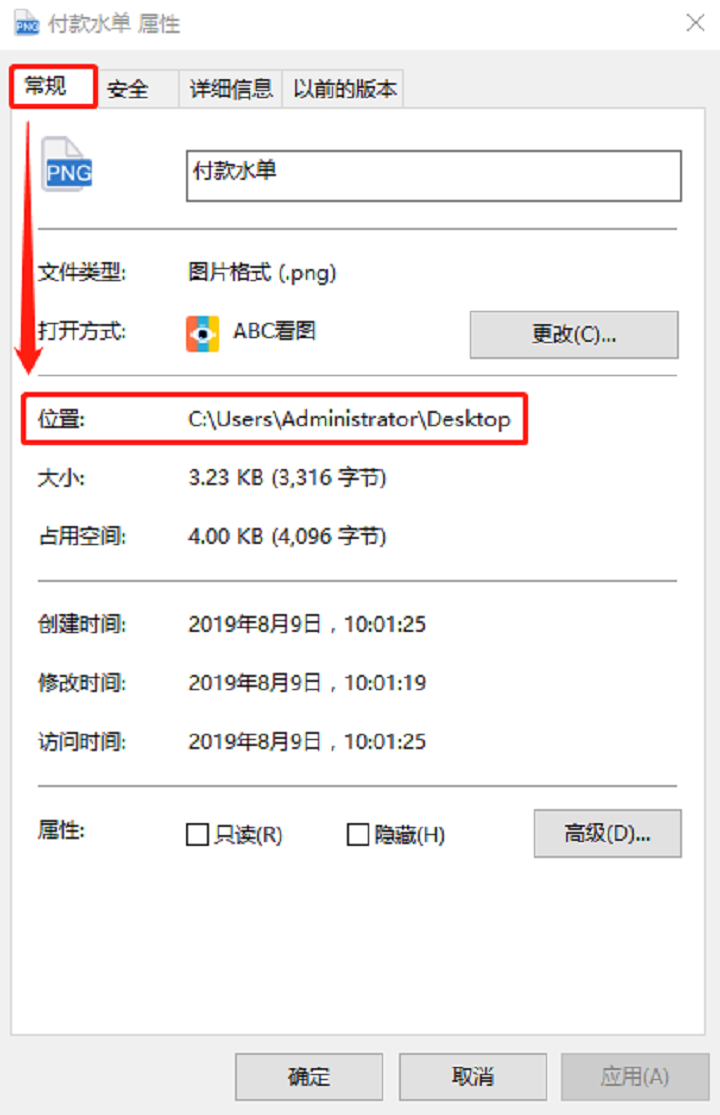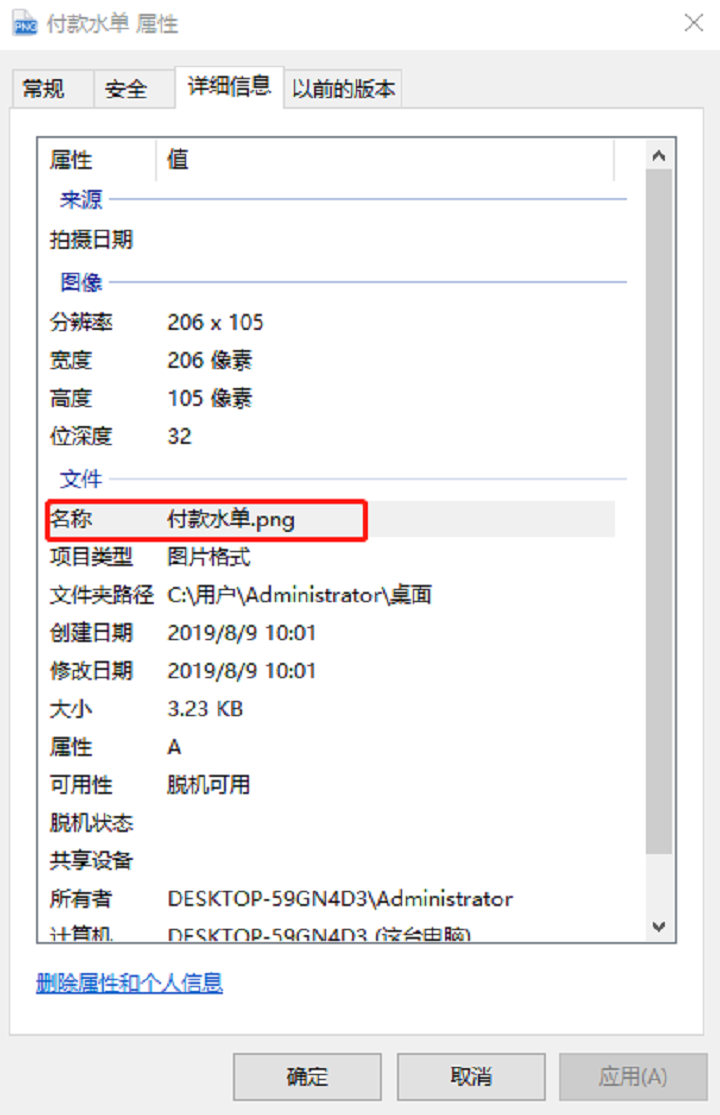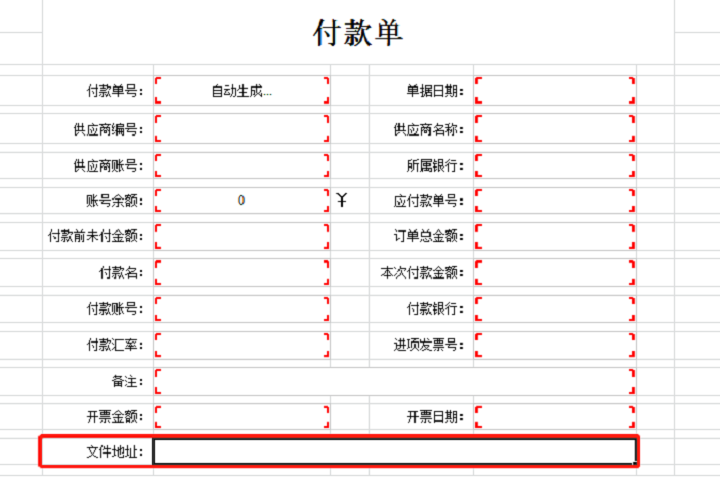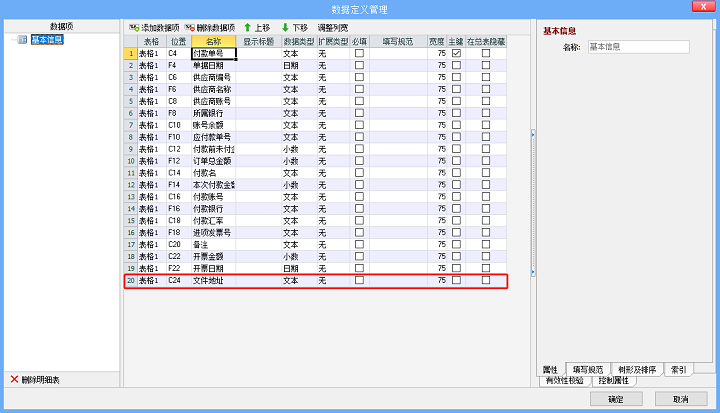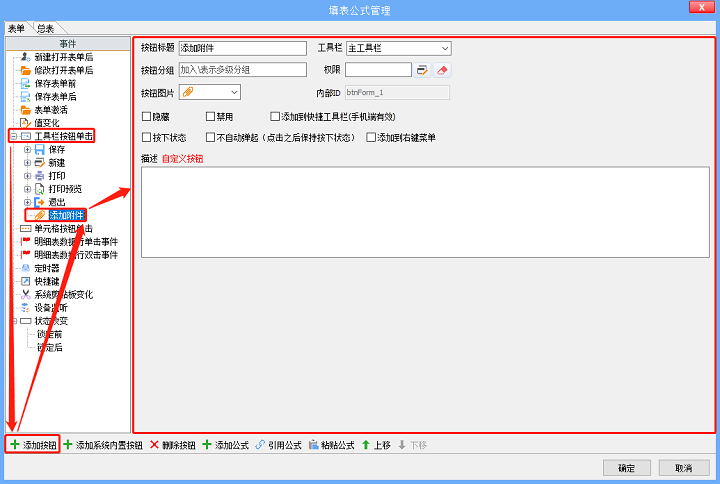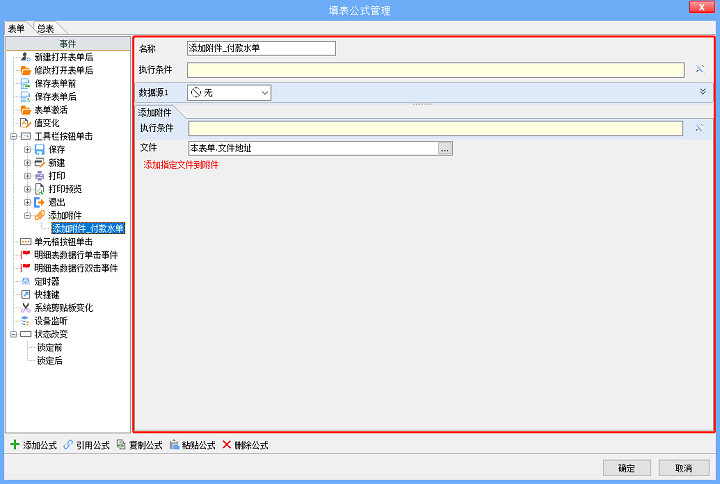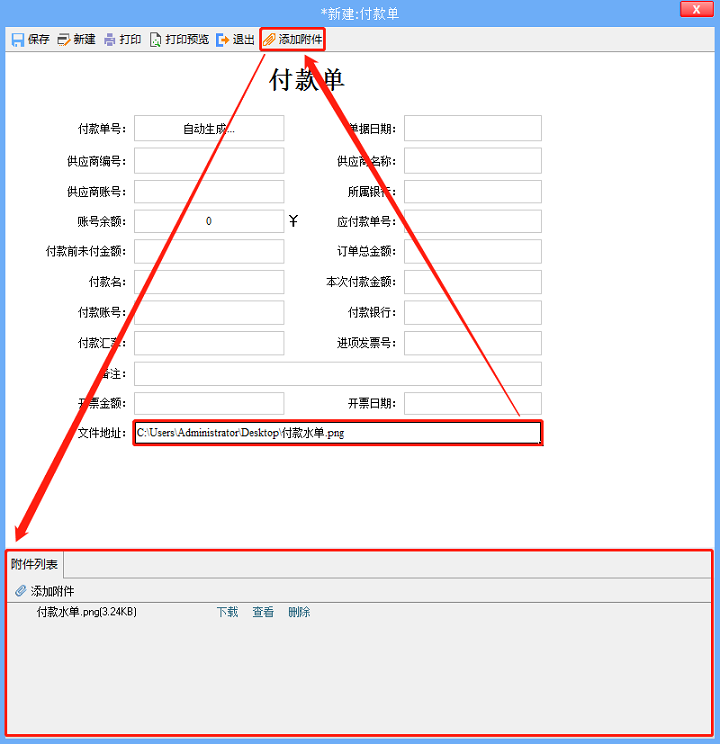填表公式:添加附件操作
添加附件操作的作用
添加附件操作的作用是添加指定文件到附件。
如何添加“添加附件”操作
1.进入模板设计界面,单击【填表公式】,弹出“填表公式管理”对话框。
2.选择事件后,单击【添加公式】按钮,在弹出的“请选择操作”对话框中双击“添加附件”操作。
3.选择刚添加的“添加附件”操作,修改、完善参数即可。
添加附件参数说明
先给新建的公式取一个便于识别的【名称】,如“添加附件_付款水单”。
一个完整的填表公式包含三部分,本节中,这三部分分别是:
●执行条件(对应1号框)
公式的【执行条件】是一个逻辑判断表达式。如果不满足,则整个公式都不执行,包括下面的【数据源】和【添加附件操作】都不会被执行。
详见“填表公式-概述”。
●数据源(对应2号框)
【数据源】的作用是给后续的操作提供数据,可从模板的数据接口、系统内设的全局数据接口、新建表单、打开表单、本表单明细等获取数据,并将获取到的数据传给后续的操作中使用。
【数据源】返回的数据是一个二维表(结构类似明细表),一行表示一条记录,一列表示一个数据项。数据源首先会取出二维表中第一条记录,驱动操作的执行一次,在操作中可以访问该条记录参与计算,操作完成后,【数据源】会取下一条记录继续驱动操作执行,以此类推,直至所有数据消耗完。数据源中有多少条记录,则驱动操作执行多少次。
例如【数据源】查出三条记录,那么添加附件操作就会执行三次,添加三次附件。
详见“填表公式-数据源”。
●添加附件操作(对应3号框)
1.【执行条件】
操作的【执行条件】如果不满足,则【添加附件操作】不会被执行。
详见“填表公式-概述”。
2.【文件】
填写需要添加到附件中的文件在本机的地址。
【文件】的填写有三种方式:
★不填任何地址或者字段
不填任何地址或者字段,为空,操作执行后弹出对话框选择需要添加的文件。
★直接将地址填入
直接填入地址,操作执行后只添加某个文件,需要将地址用双引号括起来。
★填写一个字段
填写一个字段,操作执行后打开表单字段中填写的文件地址。
文件地址的查看方法
1.选择需要被打开的文件,然后单击鼠标右键,在弹出的列表中选择“属性”。
2.选择“常规”选项卡,找到“位置”,复制所显示的地址。
3.选择“详细信息”选项卡,复制“文件名称”。
4.文件位置=位置+“/”+文件名称。例如:C:\Users\Administrator\Desktop\付款水单.png。
示例
新建一张表单后,在数据项“文件地址”中输入需要作为附件的文件在本机中的地址,然后单击【添加附件】按钮,添加指定文件作为附件。
1.在“付款单”模板表单中添加一个“文件地址”数据项。
2.定义数据项。
3.为了在单击【添加附件】按钮后,会执行“添加附件”操作。我们在“填表公式管理”对话框的“工具栏按钮单击”事件中添加【添加附件】按钮。
4.接着添加“添加附件”操作。
5.修改操作名称为“添加附件_付款水单”。
6.【文件】选择本表单的“文件地址”数据项。
7.单击【确定】后保存,调试一下效果。输入付款水单在本机的地址,然后单击【添加附件】按钮。